WPS文档行距怎么调?
发布时间:2021年01月06日 15:37
WPS是我们常用的办公软件,里边包含文档、表格、演示文稿3种,我们经常会用到文档这个功能来给自己写的文件进行排版,比如:文字的大小、标题字体的小、文档段落间距的调整、页面大小设置、页眉和页脚的删除、行距怎么调等等,近期小伙伴们呼声最高的就是WPS行距怎么调的问题,所以针对这个问题,我这期给大家准备了WPS行距怎么调的具体操作步骤,小伙伴们可以认真看一下,并且认真学习。
1.首先,打开要调整的WPS文本文件,点击【开始】菜单,找到段落设置工具栏,会看到行距设置小图标。
2.然后,点击行距设置右下角的小倒三角形,会出现相应的行距数值,(如图红色箭头所示)。
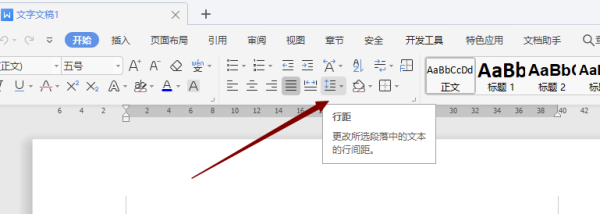
3.或者点击右下角的段落图标,出现段落设置的对话框。
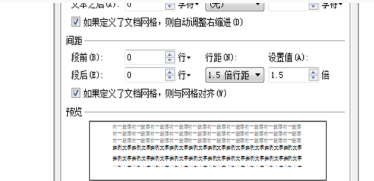
4.在第三栏【间距】里选择行距,会出现更多的行距设置范围,点击想要设置的行距,最后点击确认即可,(如图红色箭头指向所示)。
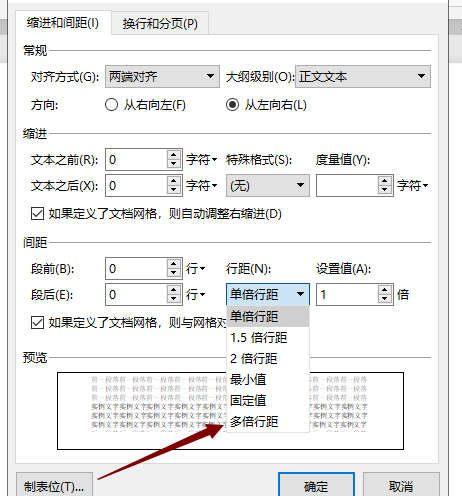
以上的6步就是在WPS中怎么进行行距的调整,步骤已经写的非常详细了,小伙伴们按部就班的去做,多重复操作几次就可以熟练掌握这个功能啦,就可以轻松的修改文档的行距了。最后,希望以上的操作步骤可以帮到你!
本篇文章使用以下硬件型号:联想小新Air15;系统版本:win10;软件版本:WPS Office2019。





